GPU를 사용하는 이유
파이토치(PyTorch)에서 GPU를 사용하여 빠른 처리를 수행하려면 엔비디아 쿠다(NVIDIA CUDA)를 사용할 수 있는 환경을 구성해야 한다. 엔비디아 그래픽 카드(Graphic Card)를 사용해야 엔비디아 쿠다를 사용할 수 있다.
환경이 구성되지 않았을때
엔비디아 쿠다 환경이 없으면 아래와 같은 오류 메시지가 나타난다. 엔비디아 쿠다 환경을 구성하는 방법은 아래에서 설명한다.
RuntimeError: Attempting to deserialize object on a CUDA device but torch.cuda.is_available() is False. If you are running on a CPU-only machine, please use torch.load with map_location=torch.device('cpu') to map your storages to the CPU.
구축 환경
- 아나콘다3 2022.05
- 파이썬 3.9.12 64비트
- 윈도우 11 21H2 64비트
- Intel i7-1260P
- DDR4 16GB
- NVIDIA GeForce RTX 2050 4GB
엔비디아 스튜디오 드라이버 설치
일반적으로 엔비디아 그래픽 카드 드라이버로 게임 레디 드라이버가 설치되어 있다. 딥러닝 연구를 위해서는 엔비디아 스튜디오(Studio) 드라이버를 설치하는 것이 유리하므로 드라이버를 아래의 사진처럼 바꾼다.

그리고 아래의 사진처럼 드라이버 업데이트를 확인하고 다운로드 받아서 설치한다.

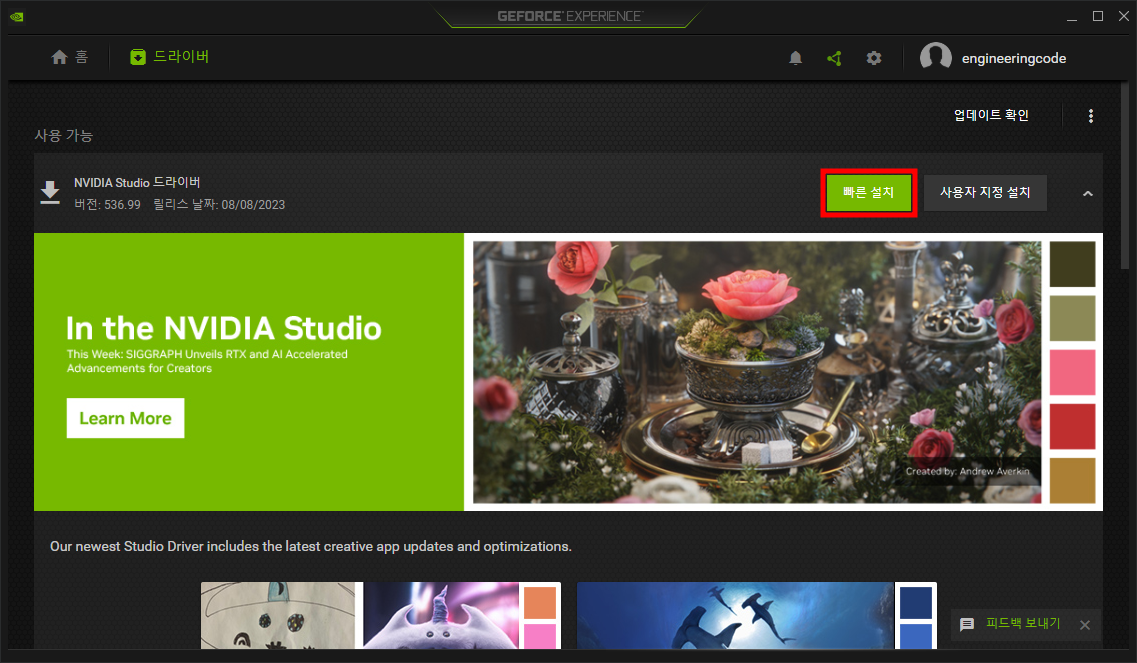
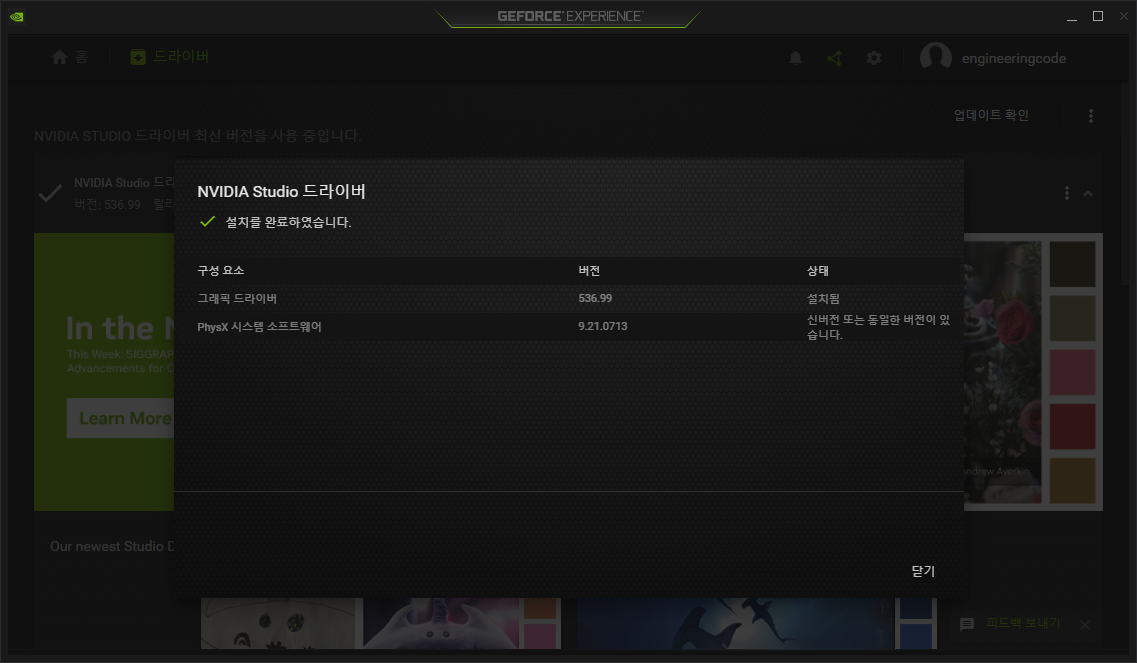
엔비디아 쿠다 설치
엔비디아 쿠다를 아래의 주소에서 받고 설치한다. 사용할 쿠다 버전을 확인하여 적절하게 다운로드 받는다. 딥러닝 분야의 프로그램들은 버전 호환이 잘 안 되므로 사용가능한 쿠다 버전을 잘 확인해야 한다.
- 설치 파일 다운로드 주소: https://developer.nvidia.com/cuda-11-8-0-download-archive?target_os=Windows&target_arch=x86_64&target_version=11
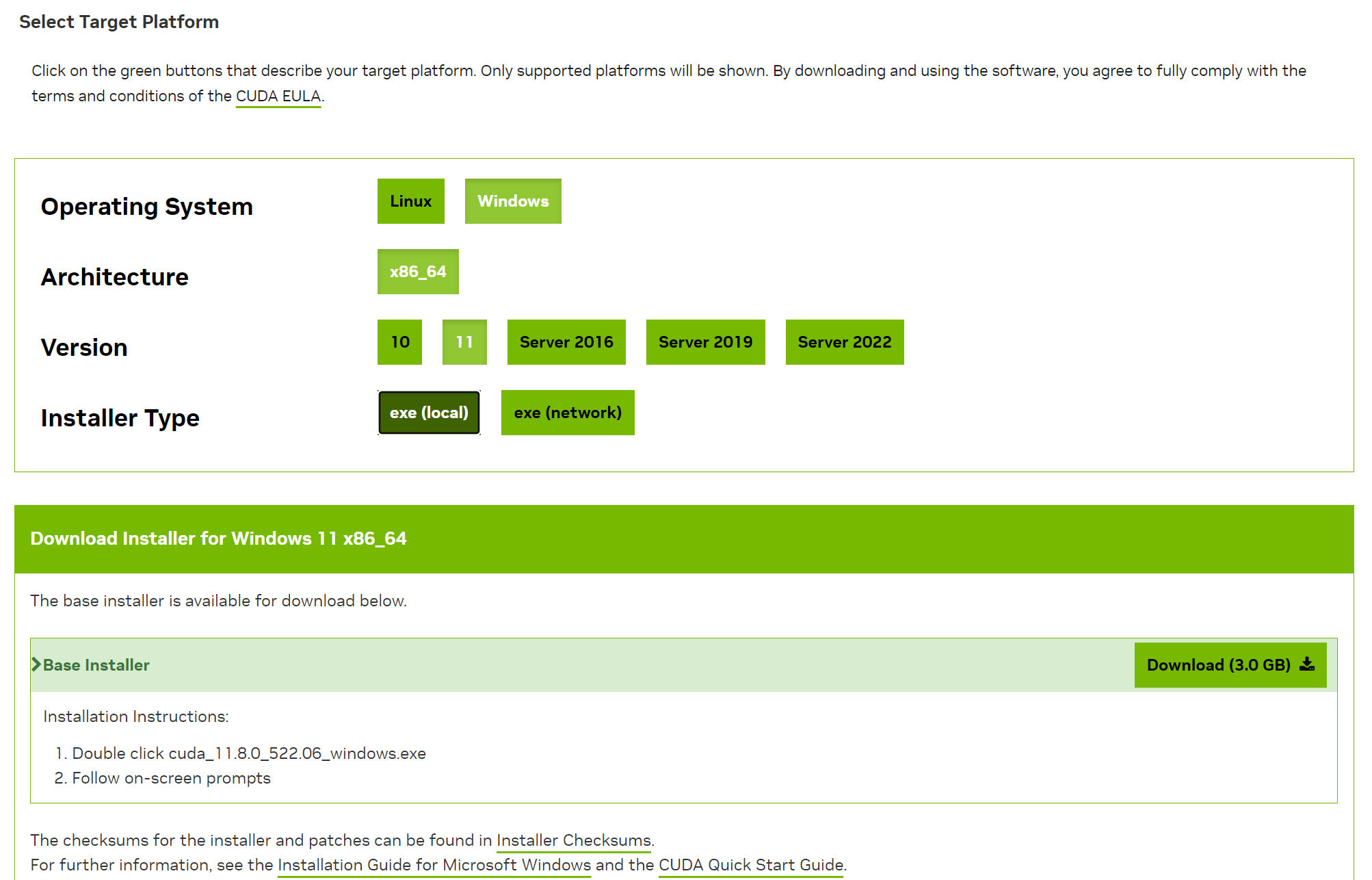
아래의 사진처럼 엔비디아 쿠다 설치를 진행한다. 특별한 요구사항이 없다면 기본 값으로 설치하는 것을 추천한다.
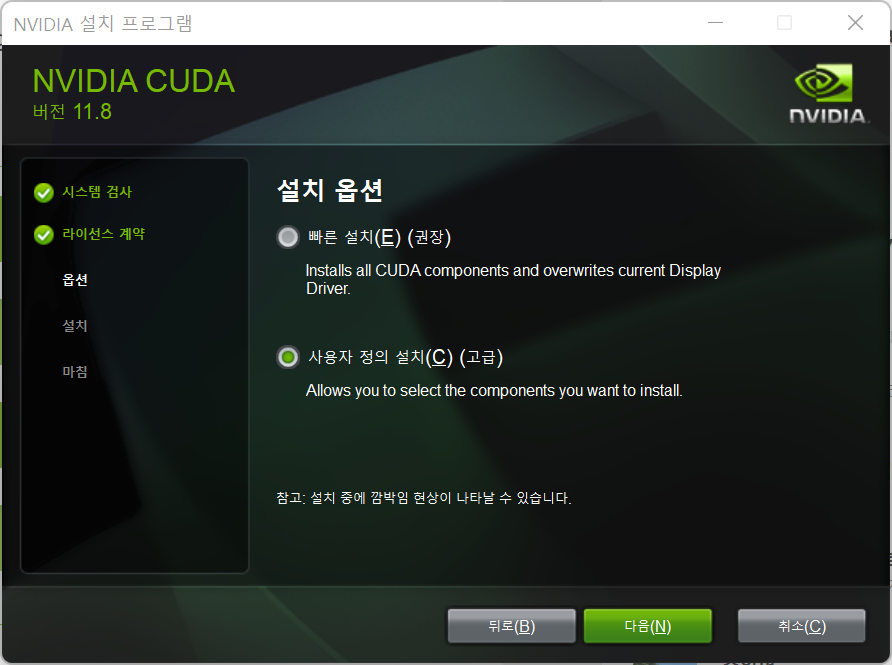
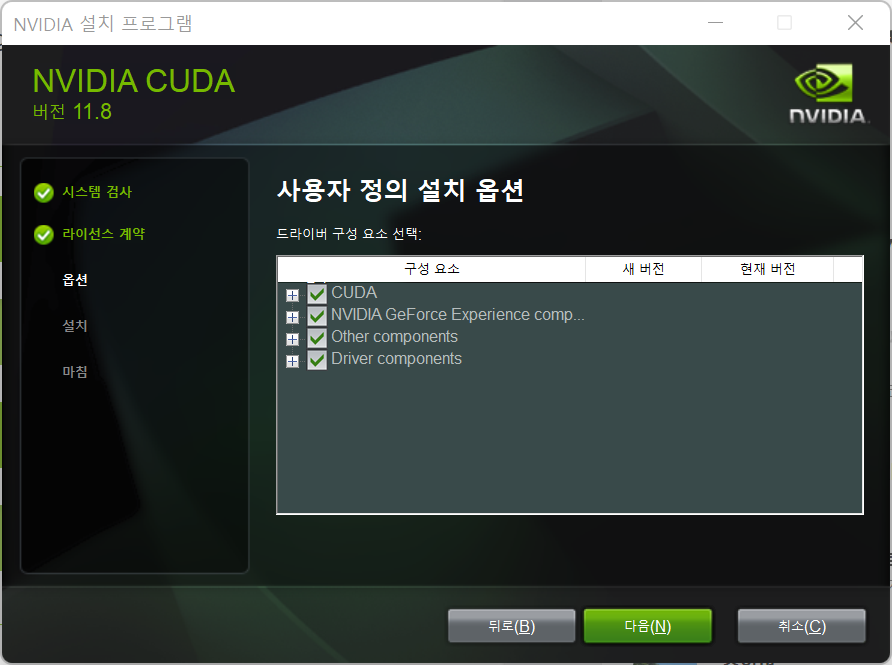
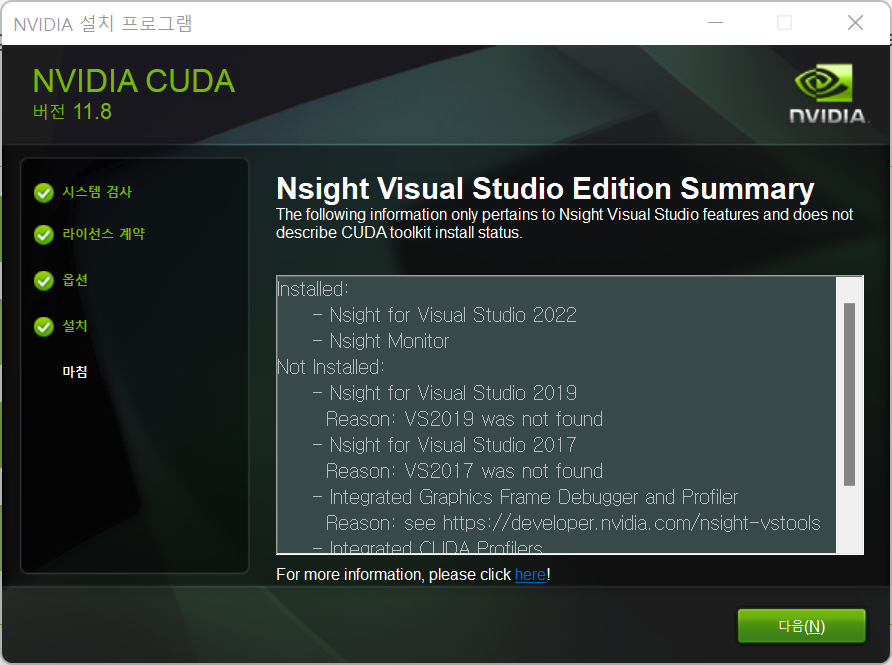
엔비디아 cuDNN 설치
아래의 주소에서 엔비디아 cuDNN 설치 파일을 다운로드 받고 아래의 사진처럼 설치한다. 엔비디아 쿠다과 호환되도록 cuDNN 버전을 잘 확인한다.
- cuDNN 다운로드 주소: https://developer.nvidia.com/cudnn
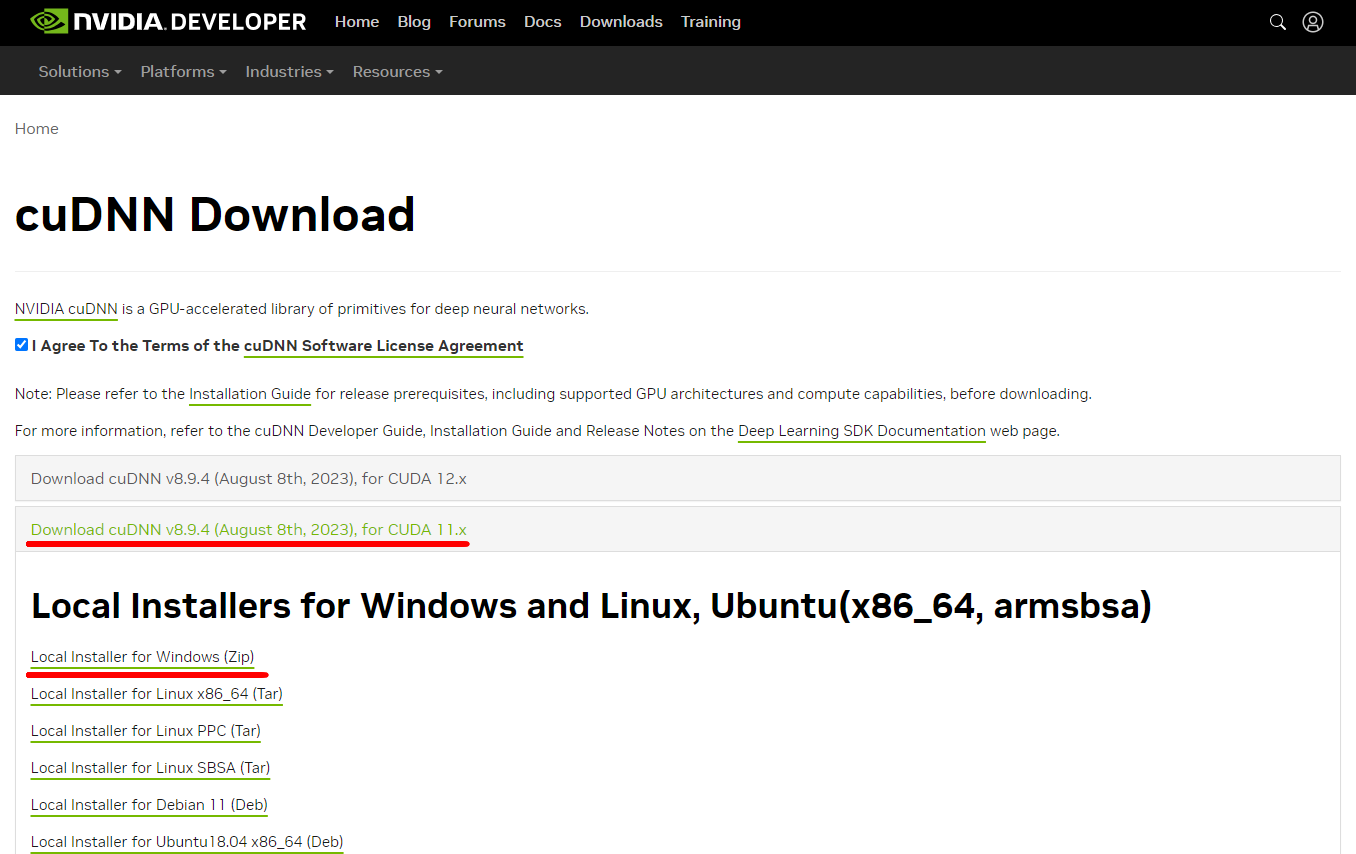
다운로드 받은 파일을 열고 아래의 경로에 압축해제하여 저장한다. 엔비디아 쿠다 11.8 버전 외에 다른 버전을 다운로드 받았다면 경로 중에 버전 정보가 담긴 부분이 다를 것이다.
C:\Program Files\NVIDIA GPU Computing Toolkit\CUDA\v11.8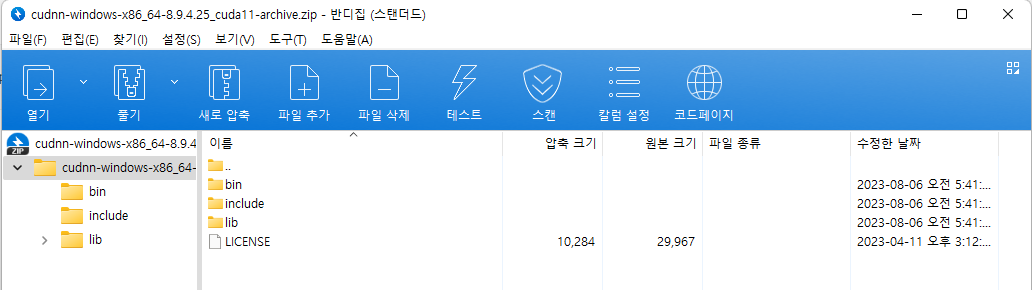

파이토치 설치
마지막으로 설치한 엔비디아 쿠다 버전에 맞춰서 파이토치를 (재)설치한다. 아래의 주소로 이동하면 아래의 사진처럼 파이토치 설치 명령어를 자동으로 완성하는 기능을 이용할 수 있다.
- 설치 명령어 자동 완성 페이지 주소: https://pytorch.org/get-started/locally/
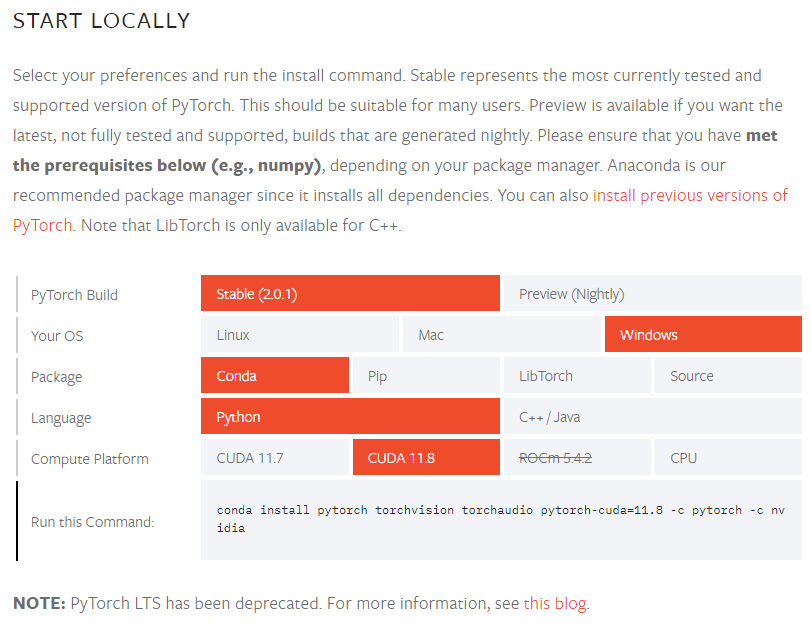
아래의 명령어를 입력하여 파이토치를 설치한다.
conda install pytorch torchvision torchaudio pytorch-cuda=11.8 -c pytorch -c nvidia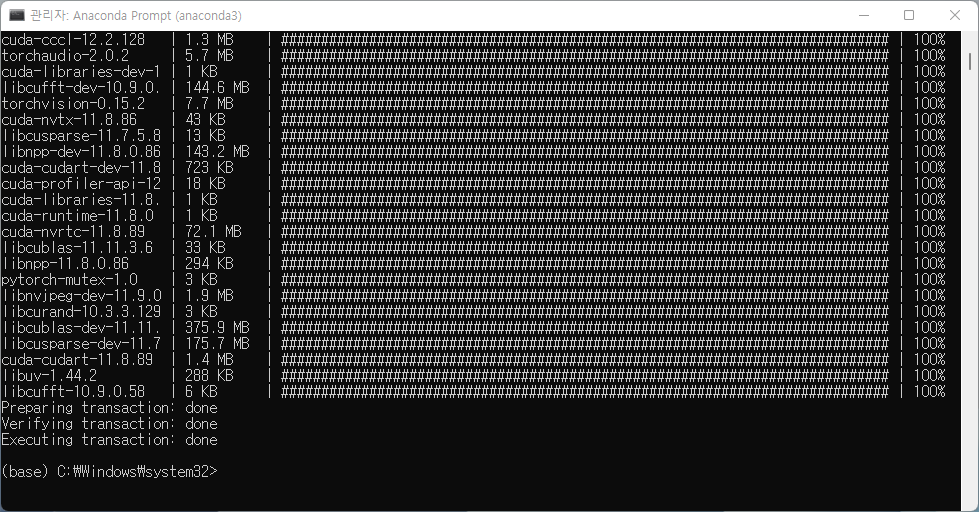
참고문서
- "START LOCALLY", GET STARTED, 파이토치 공식 문서. @원문보기
댓글